Πώς να Μετατρέψετε τη Χειρόγραφη Γραφή σε Κείμενο με το Samsung Notes

Αν ψάχνετε μια αναζωογονητική εναλλακτική λύση στο παραδοσιακό πληκτρολόγιο οθόνης, το Samsung Galaxy S23 Ultra παρέχει μια εξαιρετική λύση. Με το
Όταν χρησιμοποιείτε ένα πρόγραμμα επεξεργασίας κειμένου ως περιβάλλον ανάπτυξης και γράφετε κώδικα, είναι σημαντικό να έχετε το πρόγραμμα επεξεργασίας κειμένου διαθέσιμο ανά πάσα στιγμή. Θα μπορούσατε να χρησιμοποιήσετε πολλά περιβάλλοντα επιφάνειας εργασίας για να διαχειριστείτε τα παράθυρά σας ή θα μπορούσατε να τοποθετήσετε παράθυρα το ένα δίπλα στο άλλο. Εναλλακτικά, θα μπορούσατε να διαμορφώσετε το πρόγραμμα επεξεργασίας κειμένου ώστε να είναι πάντα στην κορυφή.
Αν το πρόγραμμα επεξεργασίας κειμένου σας βρίσκεται πάντα πάνω από άλλα παράθυρα, μπορείτε να το μετακινήσετε πάνω από οποιοδήποτε άλλο παράθυρο. Έτσι, μπορείτε εύκολα να το τοποθετήσετε και να το διαστασιολογήσετε αυθαίρετα σύμφωνα με τα παράθυρα που θέλετε να έχετε ανοιχτά εκείνη τη στιγμή.
Δυστυχώς για προγραμματιστές που προτιμούν να διαμορφώνουν το περιβάλλον ανάπτυξής τους ώστε να εμφανίζονται πάντα στην κορυφή. Το πάντα στην κορυφή δεν είναι ένα χαρακτηριστικό που προσφέρεται συνήθως. Ενώ θα μπορούσατε να εγκαταστήσετε λογισμικό τρίτων για να σας επιτρέψει να διατηρείτε οποιοδήποτε παράθυρο στην κορυφή, το Notepad++ προσφέρει τη δυνατότητα από προεπιλογή.
Το Notepad++ είναι ένα πλήρως λειτουργικό πρόγραμμα επεξεργασίας δωρεάν κειμένου με ένα ευρύ φάσμα χρήσιμων λειτουργιών. Αν και το όνομα μπορεί να υποδηλώνει ότι πρόκειται για ενημέρωση ή αναβάθμιση στο Σημειωματάριο της Microsoft, είναι εντελώς ξεχωριστό και παράγεται από διαφορετικό προγραμματιστή. Το Notepad++ ακολουθεί τη σχετικά απλή σχεδιαστική φιλοσοφία του Σημειωματάριου της Microsoft, ωστόσο, περιλαμβάνει πολύ περισσότερες δυνατότητες και είναι ένα πλήρως λειτουργικό περιβάλλον ανάπτυξης και όχι απλώς ένα απλό πρόγραμμα επεξεργασίας κειμένου.
Πώς να ρυθμίσετε το Notepad++ να είναι πάντα στην κορυφή
Για να διαμορφώσετε το Notepad++ ώστε να είναι πάντα στην κορυφή, κάντε κλικ στην «Προβολή» στην επάνω γραμμή και, στη συνέχεια, κάντε κλικ στην πρώτη επιλογή στην αναπτυσσόμενη λίστα, με την ένδειξη «Πάντα στην κορυφή».
Συμβουλή: Όταν το Always on Top είναι ενεργοποιημένο, θα υπάρχει ένα μπλε τικ δίπλα στη ρύθμιση.
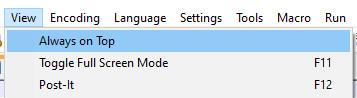
Στην επάνω γραμμή, κάντε κλικ στην "Προβολή" και, στη συνέχεια, κάντε κλικ στην κορυφαία επιλογή, "Πάντα στην κορυφή".
Το Always on Top θα απενεργοποιείται αυτόματα κάθε φορά που κλείνετε το Notepad++, επομένως θα πρέπει να ενεργοποιείτε τη λειτουργία κάθε φορά που την ανοίγετε.
Αν ψάχνετε μια αναζωογονητική εναλλακτική λύση στο παραδοσιακό πληκτρολόγιο οθόνης, το Samsung Galaxy S23 Ultra παρέχει μια εξαιρετική λύση. Με το
Σε αυτό το οδηγό, σας δείχνουμε πώς να αλλάξετε την προεπιλεγμένη ρύθμιση ζουμ στο Adobe Reader.
Σας δείχνουμε πώς να αλλάξετε το χρώμα επισήμανσης για κείμενο και πεδία κειμένου στο Adobe Reader με αυτόν τον βήμα προς βήμα οδηγό.
Ανακαλύψτε πώς να διορθώσετε τον κωδικό σφάλματος OneDrive 0x8004de88 ώστε να επαναφέρετε την αποθήκευση στο cloud.
Μάθετε πώς να λύσετε ένα κοινό πρόβλημα όπου η οθόνη αναβοσβήνει στον φυλλομετρητή ιστού Google Chrome.
Μέχρι στιγμής, δεν είναι δυνατή η απενεργοποίηση ανώνυμων ερωτήσεων στα Live Events του Microsoft Teams. Ακόμη και οι εγγεγραμμένοι χρήστες μπορούν να υποβάλουν ανώνυμες ερωτήσεις.
Εάν το LastPass αποτυγχάνει να συνδεθεί στους διακομιστές του, καθαρίστε την τοπική προσωρινή μνήμη, ενημερώστε το διαχειριστή κωδικών πρόσβασης και απενεργοποιήστε τις επεκτάσεις του προγράμματος περιήγησης σας.
Αναρωτιέστε πώς να ενσωματώσετε το ChatGPT στο Microsoft Word; Αυτός ο οδηγός σας δείχνει ακριβώς πώς να το κάνετε με το πρόσθετο ChatGPT for Word σε 3 εύκολα βήματα.
Χρειάζεστε να προγραμματίσετε επαναλαμβανόμενες συναντήσεις στο MS Teams με τα ίδια μέλη της ομάδας; Μάθετε πώς να ρυθμίσετε μια επαναλαμβανόμενη συνάντηση στο Teams.
Βρείτε εδώ τις λεπτομερείς οδηγίες για το πώς να αλλάξετε το User Agent String στον περιηγητή Apple Safari για MacOS.






